Come mettere insieme un libro fotografico in Photoshop
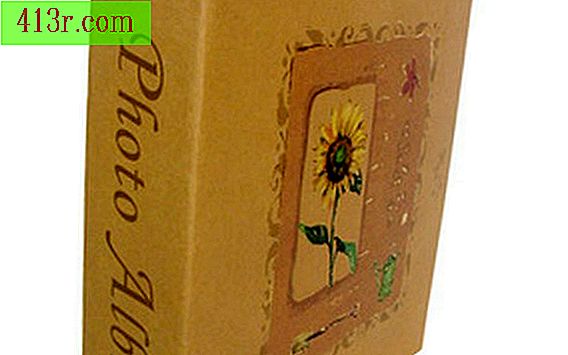
Passaggio 1
Esegui PhotoShop. Modifica le foto che vuoi includere nel libro, se necessario, assicurandoti che appaiano come vuoi. È inoltre possibile aggiungere commenti alle fotografie da stampare nel libro.
Passaggio 2
Scegli le cartelle che contengono le foto che vuoi includere. Premi e trascina le foto nell'ordine desiderato all'interno del libro. Scegli più foto e tieni premuto il tasto Ctrl sulle fotografie. Puoi scegliere tutte le foto in una cartella facendo clic sulla prima foto della cartella e quindi tenendo premuto il tasto Maiusc. Mentre selezioni le foto, premi sul pulsante Album e crea un album. Inserendo le tue foto in un album, le inserirai anche nell'organizer, rendendo più semplice il riempimento automatico delle tue foto con le fotografie.
Passaggio 3
Dopo aver scelto le fotografie, fare clic sulla scheda "Crea" e quindi su "Libro fotografico". Verrà aperto uno spazio di lavoro per creare il libro. Utilizzando le finestre di dialogo, è necessario selezionare il numero di pagine e il design che si desidera utilizzare. I disegni che scegli per la sinistra e la destra saranno gli stessi per tutto l'album, ma potrai modificarli di nuovo.
Passaggio 4
Scegli un tema per le pagine dell'album. Il tema apparirà in background e nei frame che ogni pagina avrà.
Passaggio 5
Fare clic su "Automatico completo di Raccoglitore progetto" per aggiungere foto. PhotoShop posizionerà tutte le foto sulle pagine, regolando automaticamente per adattarsi e creare un'anteprima. Assicurati di fare clic su "Includi didascalia" se desideri includere il testo che hai aggiunto in precedenza.
Passaggio 6
Usando gli strumenti di Photoshop, puoi modificare il tuo fotolibro per vederlo come desideri. Puoi ridimensionare le foto, cambiarle in nuove e spostarle tra le pagine. Puoi modificare il layout della pagina utilizzando le finestre di dialogo nel pannello "Contenuto" a sinistra. Puoi anche aggiungere del testo se non hai aggiunto o importato alcuna didascalia.
Passaggio 7
Salva il tuo libro fotografico.
Passaggio 8
Fare clic sul pulsante "Ordina" nella parte inferiore dell'area di lavoro nel caso in cui si desideri stampare e associare professionalmente il fotolibro. Questo ti porterà in un sito Web sicuro dove puoi ordinare e pagare per creare il tuo libro.







